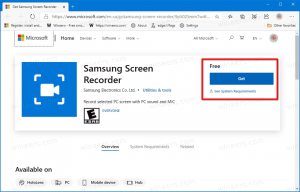Holen Sie sich Dev Channel-Systemsymbole in stabilem Windows 10
So erhalten Sie Dev-Channel-Systemsymbole in stabilem Windows 10
Ab Build 21327 liefert Microsoft eine Reihe neuer Symbole in Windows 10 aus. Diese Symbole werden in den Einstellungen, im Startmenü und im Action Center angezeigt. Wenn Sie diese Symbole mögen, aber keinen Dev-Channel-Build von Windows 10 ausführen, gibt es einen einfachen Trick, mit dem Sie diese Symbole im Stable-Zweig abrufen können.
Werbung
Microsoft ist auf dem Weg zur großen Überarbeitung der Benutzeroberfläche, bekannt ist Sonnental. Mit Windows 10 Version 21H2 soll es in der zweiten Jahreshälfte in die Serienfertigung gelangen. Der Dev-Channel erhält bereits Teile des neuen Designs mit Apps und Icons.
Ab Build 21327 enthält Windows 10 einen neuen Satz von Systemsymbolen, die Sie in den folgenden Screenshots sehen können.


Diese neuen Systemsymbole folgen dem neuesten Microsoft Fluent Design-Stil, seiner zweiten Version (MDL2).
Bereiche des Betriebssystems, die die Segoe MDL2-Assets verwenden, wie das Startmenü und die Einstellungen-App, enthalten jetzt neue Symbole, die ein abgerundeteres und einfacheres Erscheinungsbild haben. Microsoft entwickelt die neuen Icons auf GitHub, und sie sind in der neuesten Version der Segoe-Schriftart enthalten.So erhalten Sie neue Systemsymbole in der stabilen Windows 10-Version, ohne Dev-Channel-Builds zu installieren.
Holen Sie sich Dev Channel-Systemsymbole in stabilem Windows 10
- Laden Sie diese Schriftartendateien (ZIP) herunter: Schriftarten herunterladen.
- Entsperren das heruntergeladene ZIP-Archiv.
- Extrahieren Sie die heruntergeladenen Dateien in einen beliebigen Ordner, z. auf dem Desktop.
- Wählen Sie die extrahierten TTF-Dateien im Datei-Explorer aus, klicken Sie mit der rechten Maustaste darauf und wählen Sie Installieren aus dem Kontextmenü.

- Warten Sie, bis Windows 10 installiere die Schriftarten, und austragen von Ihrem Benutzerkonto.
- Melden Sie sich abschließend bei Ihrem Benutzerkonto an. Sie sehen neue Symbole.

Du bist fertig.
Die Idee hinter diesem Trick besteht also darin, einfach die neueste Segoe-Schriftartversion zu installieren und die neuesten Symbole zur Verfügung zu haben. Auf diese Weise bringen Sie die Symbole in den stabilen Build von Windows 10, ohne die Einstellungen zu ändern, Apps von Drittanbietern zu installieren und ohne das Betriebssystem potenziell schädlich zu machen. Die Installation der Schriftarten ist schnell und einfach.
Dank an Vadim Sterkin für das Teilen dieses Tippes.